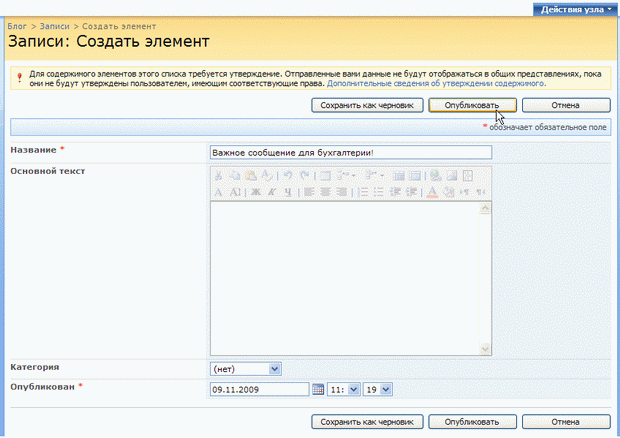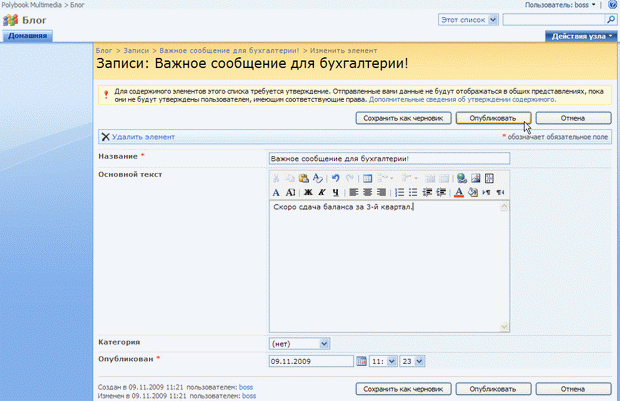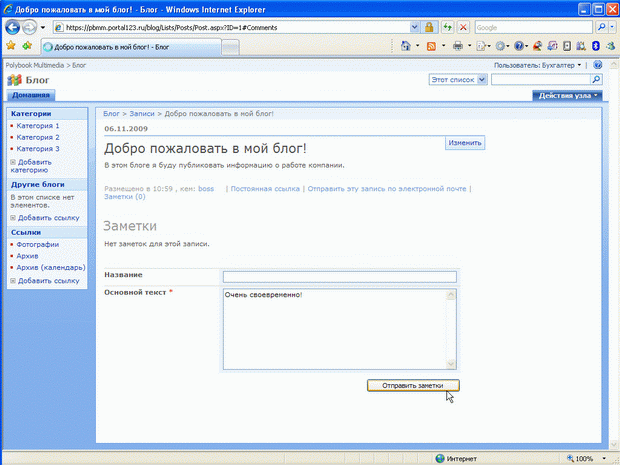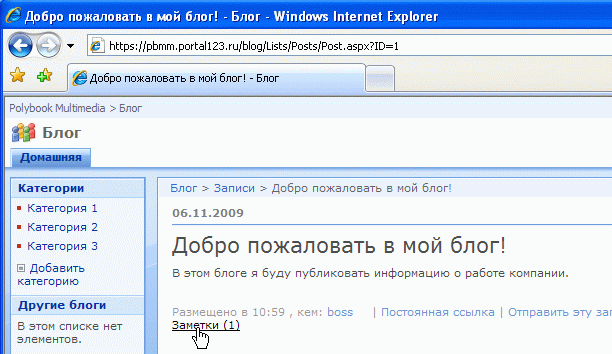| Казахстан, Алматы, Гимназия им. Ахмета Байтурсынова №139, 2008 |
Блоги
7.2. Структура блога
Создание веб-узла на основе шаблона блога подразумевает добавление в него по умолчанию следующих элементов (рис. 7.7). Вообще говоря, этим набором списков и библиоотек блог и отличается от корпоративного веб-узла (создаваемого на основе шаблона Узел группы ). При необходимости, к нему можно добавить и любые другие веб-части.
- Списки
- Записи - это центральная часть блога, представляющая собой последовательность сообщений в датированных записях, с помощью которых его автор ведет свой Интернет-дневник и общается с посетителями блога. Стоить отметить, что пара ссылок на панели быстрого доступа - Архив и Архив (календарь) позволяет переключиться в список Записи в представлении архива и календаря, что упрощает поиск нужного сообщения, например, по дате (рис. 7.8).
- Заметки - заметки читателей в записях блога (их можно также просмотреть в каждой записи блога ).
- Категории - вспомогательный список для организации записей блога путем объединения их в группы.
- Другие блоги - список для размещения ссылок на другие блоги (например, друзей или коллег).
- Ссылки - типовой список ссылок для хранения ссылок других типов, например ссылок на связанные веб-узлы или предысторию.
- Библиотека Фотографии - это библиотека рисунков, предназначенная, в частности, для хранения фотографий (создавать ссылки на них можно из записей блога ).
увеличить изображение
Рис. 7.9. Список Ссылки содержит ссылки на библиотеку Фотографии и архивы блогов по умолчанию
7.3. Работа с блогом
Основным элементом сайта- блога является список Записи. В него владелец блога и его посетители (если им это позволено владельцем) пишут датированные сообщения (они и называются записями ), а также комментарии к ним (называемые заметками ). Каждая запись может содержать большое число заметок.
Создание и редактирование записи блога
Для того, чтобы добавить в блог новое сообщение, выполните следующее.
- Откройте домашнюю страницу блога.
- В меню Ссылки администрирования щелкните ссылку Создать запись (рис. 7.10).
- В поле Название введите заголовок сообщения (рис. 7.11).
- При желании введите полный текст сообщения в поле Основной текст. Для форматирования текста, а также добавления графики, гиперссылок или таблиц используйте панель инструментов.
- Проверьте правильность вставки даты и времени.
Владелец блога может, как немедленно опубликовать свое сообщение, так и сохранить в виде черновика (если нужно просмотреть или отредактировать его перед отправкой). Нажатие кнопки Сохранить как черновик приводит к появлению записи в списке со статусом Ожидает утверждения (рис. 7.12), но не добавляет ее на домашнюю страницу блога.
Вообще говоря, список Записи, по умолчанию, настроен таким образом, чтобы запрашивать одобрение перед каждой публикацией записей. Иными словами, владелец блога может сразу опубликовать запись, а пользователям-участникам разрешается только сохранять записи в виде черновиков, которые будут опубликованы только после одобрения владельцем блога.
Между тем, участники веб-узла могут просматривать и редактировать чужие черновики, в том числе, создавая к ним заметки (рис. 7.13)
увеличить изображение
Рис. 7.13. Уполномоченные пользователи сайта могут просматривать черновики и создавать к ним заметки
Для того, чтобы отредактировать уже существующую запись, надо открыть ее на отдельно странице и щелкнуть сылку Изменить (рис. 7.13). В результате откроется форма редактирования сообщения блога (рис. 7.14), в которую можно ввести необходимую правку, завершив ее нажатием кнопки Опубликовать.
Разумеется, добавить сообщение блога в списке Записи, можно и обычным для любого списка способом - при помощи команды Создать элемент (рис. 7.15).
Записи и заметки других участников блога
Другие участники рабочей группы также могут добавлять информацию в список записей, (если на это у них есть полномочия), а также могут комментировать введенную информацию, добавляя в запись Заметки. Обычно каждая запись в блоге создает новую тему, а добавление заметок в эту запись, относящихся к данной теме, создает дискуссию вокруг нее.
Действуя от имени другого пользователя, добавим примечание для записи блога.
- Перейдите в одну из записей блога. Обратите внимание, что пока эта запись не имеет ни одной заметки.
- Щелкните по ссылке Заметки (рис. 7.16).
- В форме для создания заметки введите ее текст (рис. 7.17). (Для заметок, наоборот, название можно не вводить, а основной текст является обязательным для ввода полем.)
- Нажмите кнопку Отправить заметки.
- Открывается запись темы, в которой мы видим наряду с записью и одну заметку. Добавить еще одну заметку можно в форме, приведенной ниже. Вторая.
В результате заметка появится в записи. По умолчанию, заметки отображаются только на странице записи блога и приводятся не в обратном хронологическом порядке, а в прямом порядке их введения. Заметки. На домашней странице приводится лишь ссылка Заметки с количеством заметок в скобках (рис. 7.18). Щелкая по этой ссылке, мы попадаем на страницу добавления заметок.
Действуя от имени другого участника, можно не только добавить заметку, но также написать и сообщение в список Записи. Однако, в этом случае кнопка Опубликовать будет недоступной. Это связано с тем, что рядовой пользователь имеет право сохранять запись только в виде черновика (нажатием кнопки Сохранить как черновик ).
Владелец блога должен явно разрешить публикацию записи. Для этого он должен просмотреть ее, перейдя по ссылке Управление записями, и нажать кнопку Опубликовать для включения сообщения в блог 19).
увеличить изображение
Рис. 7.19. Владелец блога рецензирует записи других пользователей перед публикацией